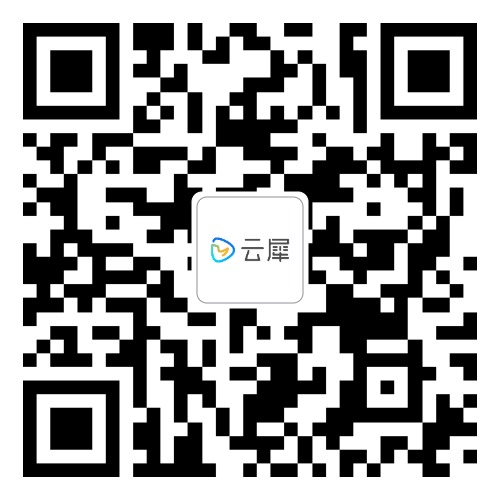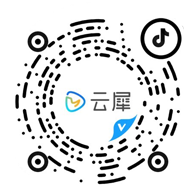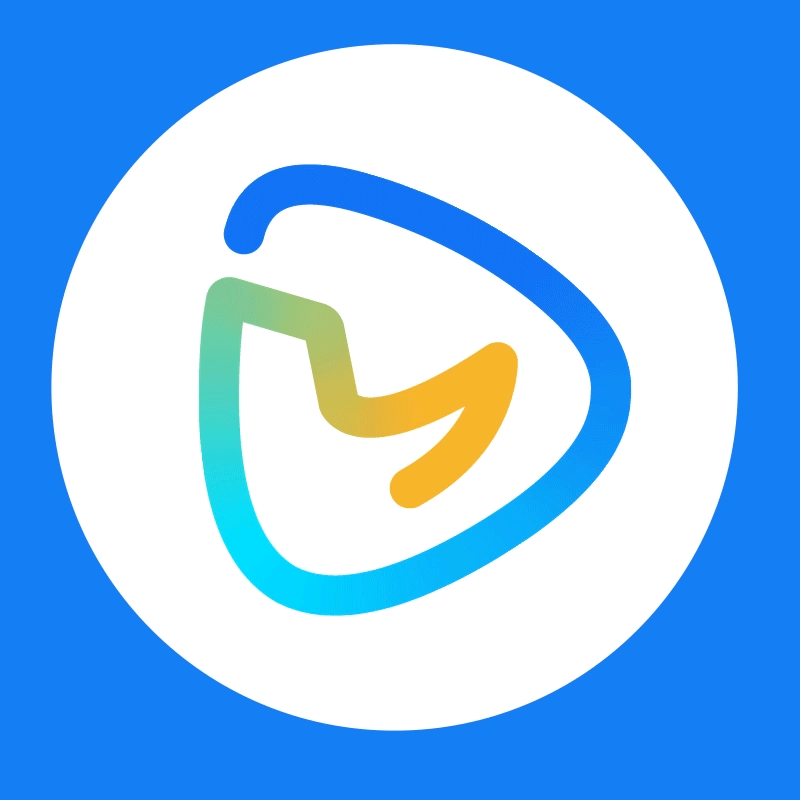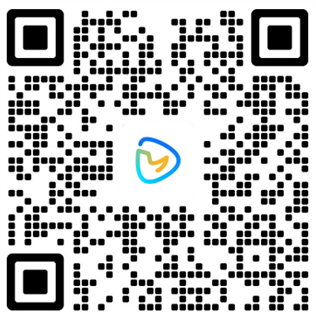知识分享直播间该如何搭建呢?两种全面方案供您选择
如何做好一场知识分享类直播呢? 直播间该如何搭建呢?今天, 小犀为你讲解一下知识类直播间搭建的两种方案。

一. 云犀MIX竖屏虚拟背景直播解决方案
这个方案,可以轻松把PPT课件作为直播背景,更生动直观的展示知识点,目前在抖音、快手上非常火。用到的设备有云犀MIX直播小白盒、云犀智瞳直播摄像头、灯光、无线麦克风、采集卡、绿幕背景
1. 首先我们将云犀MIX安装好,连接WiFi连接或以太网络连接,选择想要直播的平台进行登录。
2. 确定好主播位置,架设云犀智瞳摄像头,用于拍摄主播画面,将摄像头通过HDMI连接到云犀MIX上。
3. 两盏灯光分别放置在主播前侧方,提高主讲人所在区域亮度。另外一盏灯,打亮绿幕背景,抠像更将干净。
4. 将HDMI线连接电脑,使用采集卡连接云犀MIX USB端口。用于播放ppt课件、视频、文字资料等内容展示。
5. 无线麦克风接收端连接云犀MIX,发射端佩戴在主播身上,收音效果更加洪亮。
6. 点击云犀精灵,设置绿幕抠像参数。调整好主讲人画面大小、位置。就可以直播了,是不是非常简单。

二. 云犀BOX横屏实景、多机位直播解决方案
如果想在视频号、知乎、B站等平台做横版的直播内容或者是多机位访谈类知识分享直播间该怎么搭建呢?
其实也非常简单。只需要用到云犀BOX 、摄像机、灯光设备、无线麦克风、笔记本电脑。
1. 首先我们将云犀BOX4.0安装好,连接WiFi连接或以太网络连接,登陆云犀直播SaaS后台,输入直播间信息,完成直播间创建。
2. 将两盏灯光分别放置在人物的左右两侧,提高拍摄区域亮度。使拍摄区域人物和背景的层次更加清晰。
3. 设置两台摄像机,分别拍摄主持人和嘉宾。通过HDMI线连接到云犀BOX4.0,连接成功后,摄像机拍摄到的画面内容出现在云犀BOX4.0
4. 使用一拖二的无线麦克风,接收端连接到摄像机上,设置摄像机音频源为外接输入。发射端佩戴在主播身上,收音效果更加洪亮。
5. 最后点击开始直播,进行推流就可以看到直播画面了。点击屏幕还可以轻松实现画面切换。同时,搭配云犀SaaS,还可以实现多平台推流分发,将直播画面分发到视频号、B站、微博、知乎等平台,充分满足多平台分发需求。

当然, 云犀BOX4.0也支持横屏绿幕抠像,只需要在主讲人背后放置一块绿幕,连接电脑播放ppt课件、视频、文字资料等内容。点击子画面小图标,完成绿幕抠像。点击加号添加视频源,设置画中画效果,选择主画面和子画面,进行直播。

扫描下方二维码,获取知识直播解决方案完整视频
⬇⬇

如何做好一场知识分享类直播呢? 直播间该如何搭建呢?今天, 小犀为你讲解一下知识类直播间搭建的两种方案。

一. 云犀MIX竖屏虚拟背景直播解决方案
这个方案,可以轻松把PPT课件作为直播背景,更生动直观的展示知识点,目前在抖音、快手上非常火。用到的设备有云犀MIX直播小白盒、云犀智瞳直播摄像头、灯光、无线麦克风、采集卡、绿幕背景
1. 首先我们将云犀MIX安装好,连接WiFi连接或以太网络连接,选择想要直播的平台进行登录。
2. 确定好主播位置,架设云犀智瞳摄像头,用于拍摄主播画面,将摄像头通过HDMI连接到云犀MIX上。
3. 两盏灯光分别放置在主播前侧方,提高主讲人所在区域亮度。另外一盏灯,打亮绿幕背景,抠像更将干净。
4. 将HDMI线连接电脑,使用采集卡连接云犀MIX USB端口。用于播放ppt课件、视频、文字资料等内容展示。
5. 无线麦克风接收端连接云犀MIX,发射端佩戴在主播身上,收音效果更加洪亮。
6. 点击云犀精灵,设置绿幕抠像参数。调整好主讲人画面大小、位置。就可以直播了,是不是非常简单。

二. 云犀BOX横屏实景、多机位直播解决方案
如果想在视频号、知乎、B站等平台做横版的直播内容或者是多机位访谈类知识分享直播间该怎么搭建呢?
其实也非常简单。只需要用到云犀BOX 、摄像机、灯光设备、无线麦克风、笔记本电脑。
1. 首先我们将云犀BOX4.0安装好,连接WiFi连接或以太网络连接,登陆云犀直播SaaS后台,输入直播间信息,完成直播间创建。
2. 将两盏灯光分别放置在人物的左右两侧,提高拍摄区域亮度。使拍摄区域人物和背景的层次更加清晰。
3. 设置两台摄像机,分别拍摄主持人和嘉宾。通过HDMI线连接到云犀BOX4.0,连接成功后,摄像机拍摄到的画面内容出现在云犀BOX4.0
4. 使用一拖二的无线麦克风,接收端连接到摄像机上,设置摄像机音频源为外接输入。发射端佩戴在主播身上,收音效果更加洪亮。
5. 最后点击开始直播,进行推流就可以看到直播画面了。点击屏幕还可以轻松实现画面切换。同时,搭配云犀SaaS,还可以实现多平台推流分发,将直播画面分发到视频号、B站、微博、知乎等平台,充分满足多平台分发需求。

当然, 云犀BOX4.0也支持横屏绿幕抠像,只需要在主讲人背后放置一块绿幕,连接电脑播放ppt课件、视频、文字资料等内容。点击子画面小图标,完成绿幕抠像。点击加号添加视频源,设置画中画效果,选择主画面和子画面,进行直播。

扫描下方二维码,获取知识直播解决方案完整视频
⬇⬇

 400-622-9558
400-622-9558